A Microsoft introduziu um utilitário para relatar erros inesperados que os usuários podem encontrar com versões mais recentes do Windows. É uma ferramenta útil que coleta dados de erros para fins de diagnóstico e reparo, mas muitos acham isso irritante e temem que compartilhe alguns dados confidenciais com a Microsoft e, assim, viole a privacidade do usuário.
Se você achar o Relatório de Erros do Windows irritante e quiser desativá-lo, forneceremos o suporte necessário. Este artigo discutirá em detalhes o recurso Relatório de Erros do Windows e para que ele é usado. Além disso, você aprenderá várias maneiras de desativar definitivamente o recurso de relatório de erros. Verificar Melhores maneiras de corrigir erros do Windows Update no Windows 11.
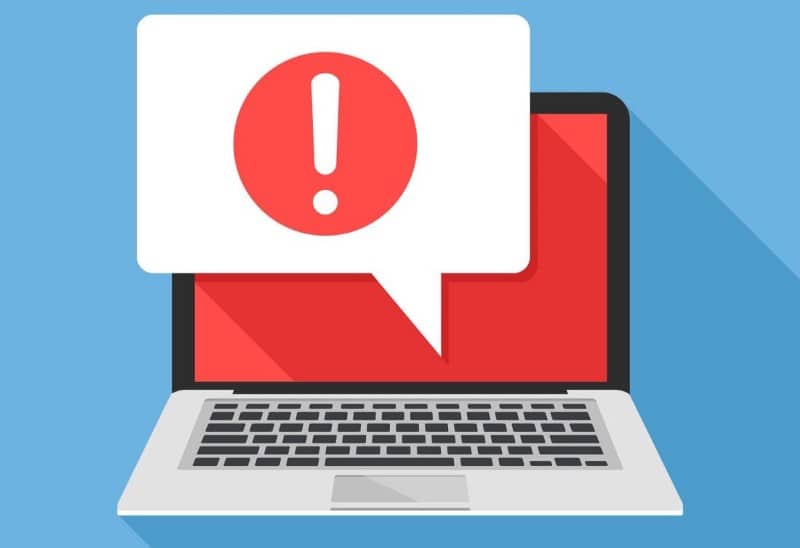
O que é o Relatório de Erros do Windows?
O Relatório de Erros do Windows é uma ferramenta de relatório de falhas que acompanha o Windows XP. Desde então, ele vem aprimorando constantemente o recurso de relatório de bugs que os usuários encontram. Ele coleta dados sobre despejos de falhas e mantém logs no sistema. Além disso, ele envia alguns dados para os servidores da Microsoft para análise posterior. Se uma solução estiver disponível, o usuário do sistema pode implementá-la para corrigir o problema.
Você deve desabilitar o relatório de erros do Windows?
O recurso Reportar erros não é um produto projetado para espionar você. Mas você só coleta relatórios de falhas depois que seu sistema encontra um despejo de memória. Você pode ter notado um código de erro no despejo de memória. Portanto, a ferramenta migra os logs de despejo de memória para os servidores da Microsoft, onde tenta encontrar a causa da falha e criar uma solução para ela.
Mas tente entender o que está perdendo se desativar o recurso de relatório de erros no Windows. Seu sistema não poderá enviar relatórios de despejo de memória inesperados para a Microsoft. Se a Microsoft não receber relatórios de falhas, você nunca saberá quais problemas existem com a versão do sistema operacional que está usando.
Portanto, você não solucionará o erro e lançará patches futuros por meio de atualizações. No final, você continuará experimentando travamentos repentinos sem que nenhuma correção em potencial chegue em breve. Além disso, as informações da solução não estarão disponíveis no recurso Segurança e Manutenção no Painel de Controle.
Por outro lado, vamos dar uma olhada em alguns cenários em que desabilitar as ferramentas de relatório de erros do Windows faz sentido. Se você estiver usando um sistema de backup que nunca se conecta à Internet. Ou tem uma versão mais antiga do sistema operacional que a Microsoft não suporta mais, você pode desativá-la. Alguns usuários também acham a ferramenta irritante porque aparece toda vez. Nesses casos, você pode desativá-lo completamente. Verificar Erros comuns que tornam o Windows lento (e o que fazer em vez disso).
Como desativar o relatório de erros no Windows
Aqui estão algumas maneiras de desativar o recurso de relatório de erros em seu sistema.
1. Desative o Relatório de Erros do Windows com Serviços
Você pode desabilitar o relatório de erros do Windows desabilitando-o no painel Serviços. A ferramenta não poderá ser executada automaticamente quando o sistema for inicializado.
Para desabilitar o relatório de erros do Windows no painel Serviços, faça o seguinte:
- Clique em Win + R Para acessar a caixa de diálogo Executar. então digite services.msc na área de entrada de texto.
- Clique em Está bem Para executar os Serviços.
- Agora, role para baixo e localize Windows Service Relatório de Erros.
- Clique duas vezes nele para abrir a janela de propriedades do serviço.
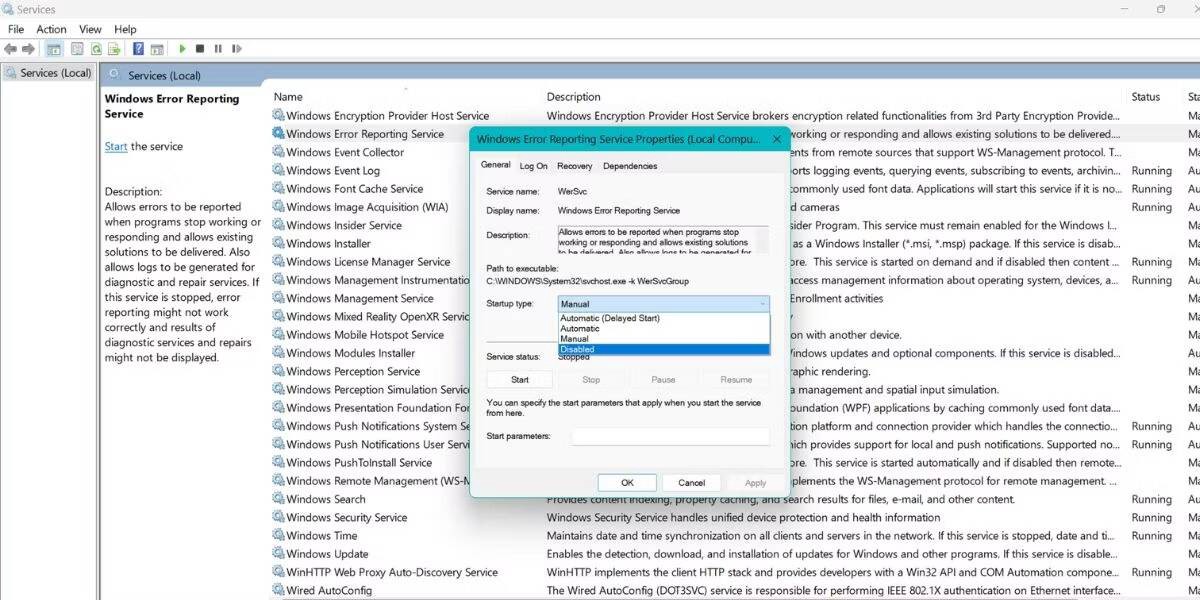
- Agora, selecione a opção de tipo de inicialização na janela Propriedades. A configuração do Serviço de Relatório de Erros do Windows será "Automático" como padrão para o tipo de inicialização.
- Clique no menu suspenso para revelar mais opções. Selecione a opção Desativado da lista que irá desabilitar o serviço. Ele não será executado automaticamente toda vez que você iniciar o sistema.
- Agora, clique no botão Aplicar para aplicar as alterações ao serviço. Em seguida, clique no botão Está bem Saia do painel de serviços.
- Reinicie seu sistema.
Desabilitar o relatório de erros usando o Editor de Diretiva de Grupo
Também é possível desabilitar o recurso Relatório de Erros do Windows usando Editor de Diretiva de Grupo. É uma ótima ferramenta de gerenciamento do Windows que permite ajustar muitos recursos do sistema operacional. Somente proprietários do Windows Professional, Ultimate e Enterprise podem acessar essa ótima ferramenta.
Para desabilitar a configuração de relatório de erros do Windows com GPE, repita as seguintes etapas:
- Clique em Win + R Para abrir a caixa de diálogo Executar. Digitar gpedit.msc Na caixa de texto e toque em Está bem.
- O Editor de Diretiva de Grupo será iniciado. Agora, vá para o seguinte caminho:
Computer Configuration > Administrative Templates > Windows Components
- Procure uma opção Relatório de Erros do Windows Na seção Componentes do Windows, clique duas vezes nele.
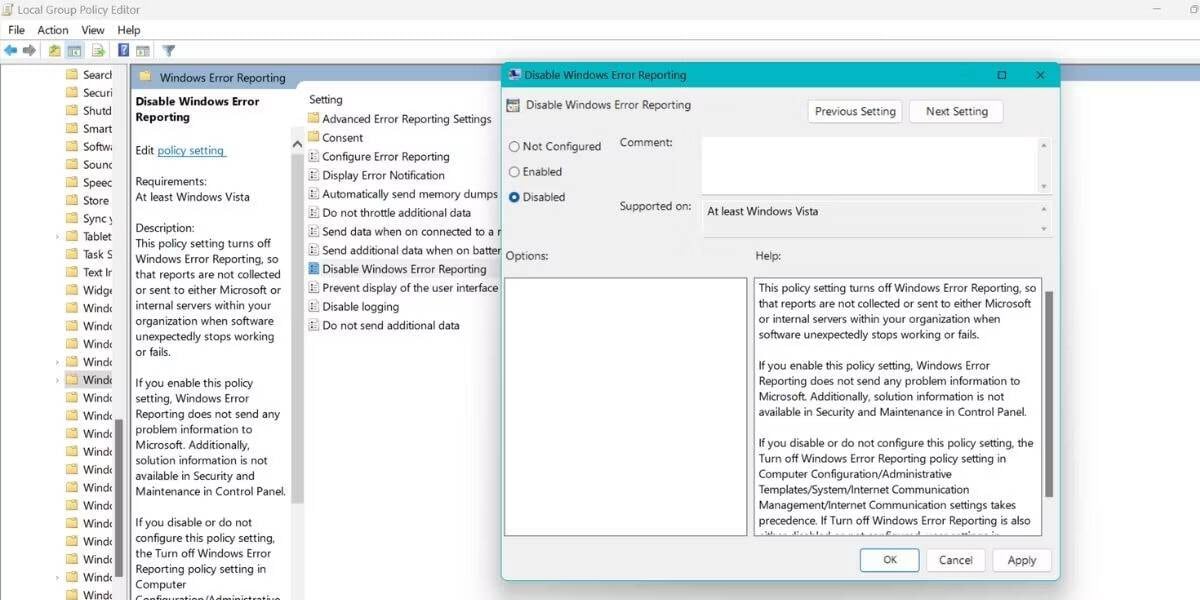
- Role para baixo e clique duas vezes em Política Desativar o Relatório de Erros do Windows.
- A janela de configurações de política será aberta. Clique no botão de rádio Desativado Para desabilitar a política de relatório de erros em seu sistema.
- Clique no botão Aplicar e, em seguida, clique no botão OK. Agora, saia do editor de política de grupo e reinicie o sistema.
Desative o relatório de erros usando o editor do registro
Os usuários do Windows Home podem tentar um ajuste de registro para desabilitar o relatório de erros do Windows. As modificações do registro podem interromper a operação normal do seu sistema (se feitas incorretamente). de boas práticas Crie um backup do seu registro E exporte-os se as coisas derem errado. Dessa forma, você sempre pode voltar às configurações antigas do registro somente se as coisas derem errado. Veja nosso guia sobre Como fazer backup e restaurar o registro do Windows Para maiores informações.
Para desabilitar a configuração de relatório de erros no Windows usando o editor do registro, faça o seguinte:
- Pressione uma tecla Wine Folly E digite Regedit na caixa de pesquisa. Clique com o botão direito do mouse no primeiro resultado da pesquisa e clique na opção Executar como administrador.
- Uma janela do UAC será exibida solicitando que você confirme. Clique no botão Sim para iniciar o editor de registro.
- Agora, vá para a barra superior e digite o seguinte caminho:
Computer\HKEY_LOCAL_MACHINE\SOFTWARE\Microsoft\Windows\Windows Error Reporting
- Você precisa criar um novo valor DWORD (32 bits). Vá para o painel direito e clique com o botão direito do mouse na opção. Selecione Novo valor -> DWORD (32 bits) no menu de contexto.
- Rotule o valor como Desativado . Mantenha a capitalização igual. Clique duas vezes nele para editar o valor DWORD recém-criado (32 bits).
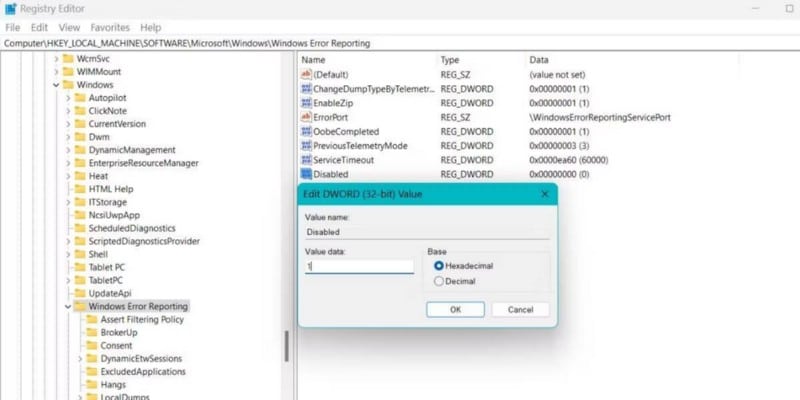
- Vá para o campo de dados do valor e insira 1 como um valor. Não mude a base, mantenha-a hexadecimal.
- Em seguida, clique no botão OK para salvar as alterações. Agora, reinicie seu sistema.
Depois de fazer isso, o relatório de erros do Windows não o incomodará mais. Verificar Como encontrar valores de registro equivalentes para configurações de política de grupo no Windows.
Para versões mais antigas do Windows
A Microsoft integrou a Central de Ações herdada com a seção Segurança e Manutenção do Painel de Controle para Windows 10 e 11. No entanto, você pode desabilitar o recurso de relatório de erros do Windows usando a Central de Ações herdada no Windows 7.
Para desabilitar o relatório de erros do Windows no Windows 7, faça o seguinte:
- Pressione uma tecla Wine Folly E clique em uma opção painel de controle no menu iniciar para executá-lo.
- Vamos para Sistema e segurança -> Central de ações -> Configurações de relatório de problemas.
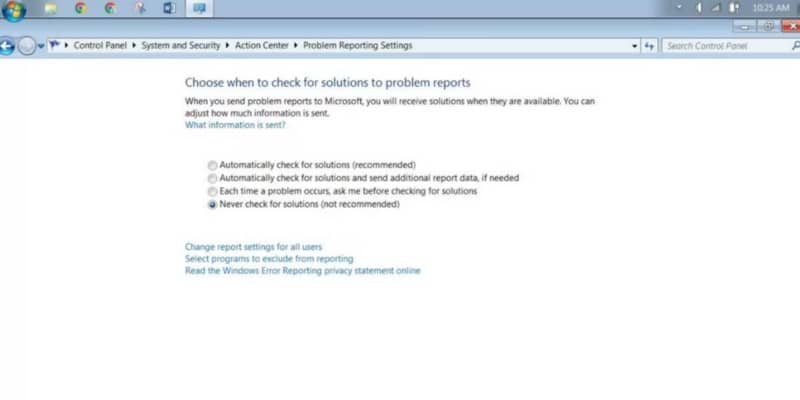
- Selecione a opção Nunca verificar soluções e clique no botão OK.
Agora, o Windows não enviará relatórios de erros para a Microsoft. Verificar Como instalar e desinstalar aplicativos do Windows em massa.
Recurso de relatório de erros do Windows, desativado
Embora o relatório de erros do Windows não signifique nenhum dano, talvez você prefira mantê-lo desabilitado. Você pode tentar desabilitar o recurso usando o painel Serviços. Outra maneira é usar o editor de política de grupo. Você também pode editar os valores do registro para desativar o recurso. Agora você pode visualizar Os erros mais comuns do Windows e como corrigi-los.







